2021-3-23 劉恩綺 客服部資深專員
摘要
如果您有很多MP4檔案,又希望在某些經DivX認證的硬體裝置上播放這些MP4檔案,那麼可能需要將MP4轉DivX。您可以參考以下有關MP4轉DivX的指南,以便可以在任何地方欣賞您喜歡的電影或影片。
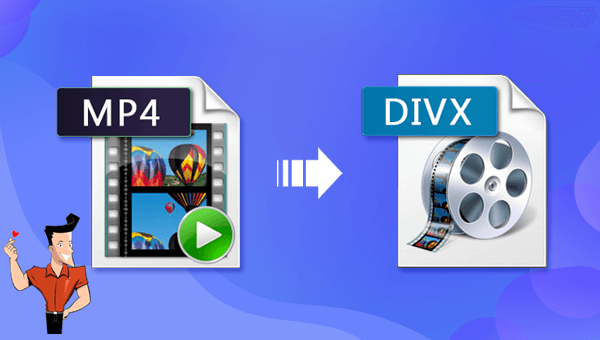
MP4是一種數字多媒體容器格式,用於儲存影片、音訊、靜止影像以及字幕,它是以.mp4作為檔案副檔名,該格式允許在Internet上進行流式傳輸。MP4與大多數便攜式裝置和媒體播放軟體(播放機)都相容,是最常用的檔案格式之一。
注:採用流式傳輸的方式,用戶無需等待整個影片下載完成才能觀看,只需經過幾秒或幾十秒的載入就可以在電腦上進行播放和觀看。
DivX是DivX LLC生成的品牌,其中包括DivX 編碼,該產品由於能夠將較長的影片段壓縮為小尺寸而又能保持較高的影片質量而廣受歡迎。DivX編解碼器包括原始的MPEG-4 Part 2 DivX編解碼器,H.264 / MPEG-4 AVC DivX Plus HD編解碼器和DivX高效影片編碼(HEVC)Ultra HD編解碼器。它是與翻錄相關聯的幾種編解碼器之一,可以將音訊,影片以及包括字幕和隱藏式字幕的元資訊傳輸到硬碟並進行轉碼。
在了解完什麼是MP4和DivX之後,下面我們一起去看看將MP4轉換成DivX的兩種方法。
Renee Video Editor Pro軟體是一款集電腦螢幕錄製、影片後期製作與轉檔功能為一體的影片錄製編輯工具。其中,電腦螢幕錄製功能可以設定錄製的區域與畫面大小,還可以設定浮水印、光標樣式、聲音來源以及保存的格式、自動錄製計劃等等,不管是在線電影、會議影片記錄,還是遊戲畫面、軟體操作步驟等,它都能幫助您一鍵錄製並保存到電腦中。
Renee Video Editor Pro — 多功能影片編輯軟體

螢幕錄製對安裝了Windows的電腦進行螢幕和攝像頭進行影片錄製。
影片剪切可設定開始時間點與結束時間點,剪切影片長短。
濾鏡特效可為影片添加“濾鏡特效”、“縮小放大特效”、“音量特效”。
加/去浮水印在影片中添加文字、圖片、影片、圖形浮水印,還可去除影片的浮水印。
格式轉換支援所有常見格式的互相轉換,遇到需要重新編碼的檔案,可自動重新編碼與校對。
影片合併可將多個影片/音訊檔案合併為一個檔案,並且可在合併的影片之間添加各種轉場特效。
螢幕錄製 對安裝了Windows的電腦進行螢幕和攝像頭進行影片錄製。
濾鏡特效可為影片添加“濾鏡特效”、“縮小放大特效”、“音量特效”。
加/去浮水印在影片中添加文字、圖片、影片、圖形浮水印,還可去除影片的浮水印。
格式轉換支援所有常見格式的互相轉換,遇到需要重新編碼的檔案,可自動重新編碼與校對。
如何使用Renee Video Editor Pro軟體將MP4轉DIVX?
步驟1:下載安裝後執行Renee Video Editor Pro軟體,點選[影片工具箱]按鈕進入影片編輯界面。
![執行Renee Video Editor Pro軟體,點選[影片工具箱]按鈕](https://net.reneelab.com/wp-content/uploads/sites/7/2020/03/Video-Editor-Pro-yingpiangongju.png)
步驟2:接下來找到[添加檔案]按鈕,將需要轉換格式的MP4檔案匯入到Renee Video Editor Pro軟體當中。
![[添加檔案]按鈕](https://net.reneelab.com/wp-content/uploads/sites/7/2020/03/Video-Editor-Pro-yingpiangongju2.png)
步驟3:影片檔案添加完成之後,您可以在[匯出格式]裡直接搜索[DivX]並選擇需要的格式。接下來,在[匯出資料夾]中選擇影片保存的位置,再點選右下角的[開始]按鈕,即可按照設定實現影片格式的轉換並將其匯出到設定的位置,非常的快捷方便。
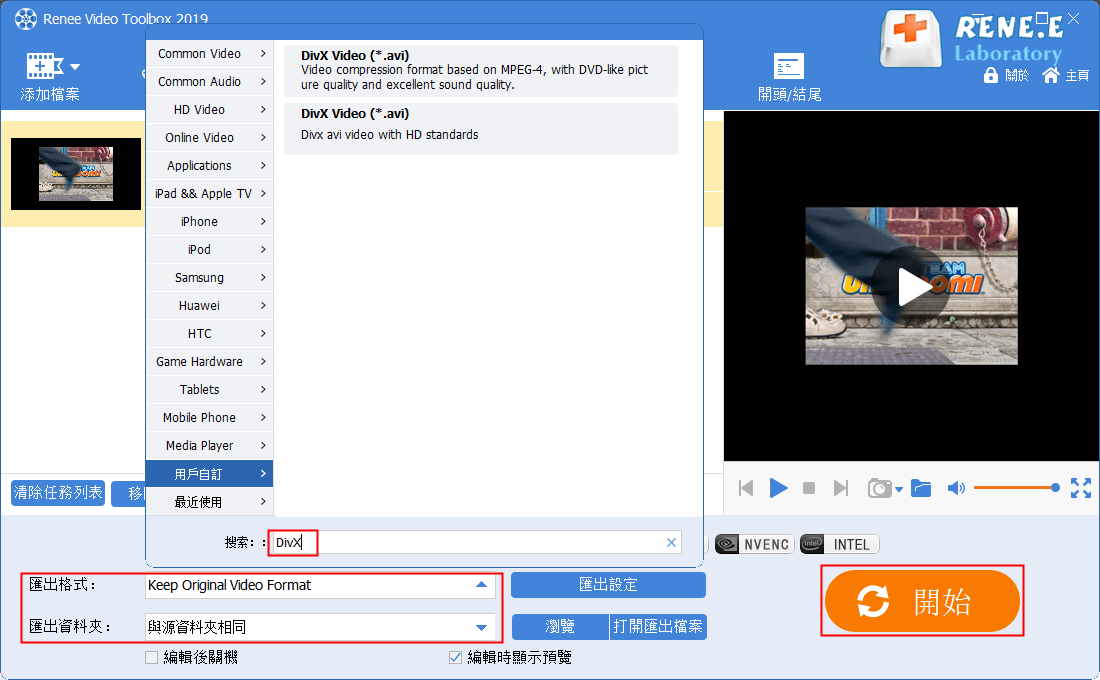
Convertio是一款免費的在線轉檔工具,支援轉換多種媒體格式,比如音訊格式、影片格式、影像格式、檔案格式、電子書格式等。借助Convertio在線工具將MP4轉DIVX也非常簡單,具體操作步驟如下:
通過瀏覽器打開Convertio在線轉檔工具的在線操作網址:https://convertio.co/zh/divx-converter/,接下來點選[選擇檔案]按鈕,將需要轉換格式的MP4檔案匯入到該網頁伺服器當中,或者您也可以直接從Dropbox、GoogleDrive或URL中添加檔案。待檔案上載後,頁面會出現[轉換]按鈕。如無需批量轉換,則直接點選[轉換]按鈕開始執行將MP4格式的檔案轉換為DivX的命令,非常快捷。轉檔完成之後,您可以直接通過界面裡的[下載]按鈕將轉換完成的檔案保存到本機,或者直接保存到GoogleDrive或Dropbox裡。
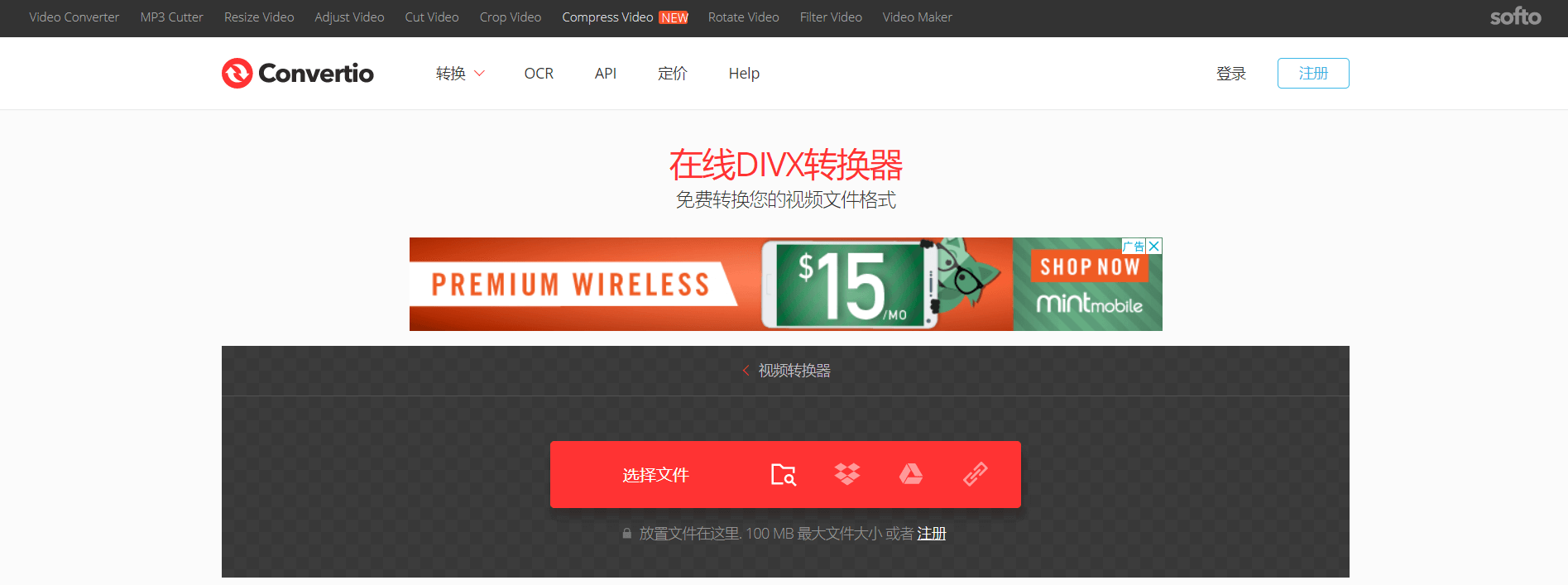
剛剛我們學習了2種能夠將MP4轉DIVX的方法。使用Convertio在線轉檔工具的方法雖然簡單,但是會存在一些弊端,比如對網路的依賴很大,網路環境不穩定的情況下可能會導致轉檔失敗;將影片檔案上載到網頁伺服器存在資訊洩露的隱患;再加上Convertio在線影片工具箱對上載的檔案大小限制在100MB以下等。如果您想避免以上的弊端,最好使用更穩定、更安全的本機影片編輯軟體進行格式的轉換,Renee Video Editor Pro軟體將會是更好的選擇。




